

Hay muchas maneras de ejecutar aplicaciones de Android en computadoras. Esto se debe a que a medida que crece Android, los usuarios de PC están aprendiendo que hay muchas aplicaciones de escritorio con Android que serĂan perfectas para el escritorio. Esto es especialmente cierto en Linux, ya que hay algunas aplicaciones que simplemente no están disponibles en Ă©l (cosas como mĂşsica de Amazon, Pandora, etc.). En este artĂculo, le mostraremos cĂłmo ejecutar aplicaciones de Android en Linux, con la ayuda de Google y una herramienta de navegador interesante.
La mejor y más confiable forma de ejecutar aplicaciones de Android en Linux es cambiando Aplicaciones de Android en aplicaciones web de Chrome. Como resultado, necesitaremos Google Chrome. Desafortunadamente, las distribuciones de Linux no hacen que el navegador web de Google sea el predeterminado. Firefox suele ser el navegador preferido en la mayorĂa de las distribuciones de Linux.

Google distribuye Chrome para los dos principales formatos de empaquetado de Linux (especĂficamente DEB y RPM).
DirĂgete a Google.com/Chrome y haz clic en el botĂłn de descarga. Busque "64 bit .deb (para Debian / Ubuntu)" y haga clic en el botĂłn de descarga. Si usa 32 bits, haga clic en ese en su lugar. Una vez que el paquete se descarga, encuĂ©ntrelo en el administrador de archivos y haga doble clic en Ă©l. Esto abrirá el instalador del paquete Debian.
LECTURA RELACIONADA: Echa un vistazo a las mejores VPN para Ubuntu si valoras tu privacidad en lĂnea.
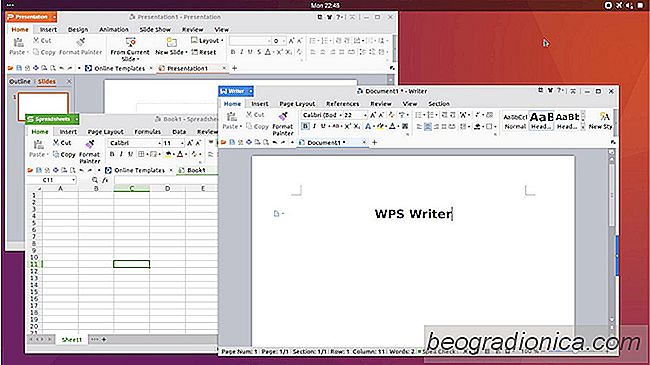
4 Mejores alternativas a Libre Office en Linux
Libre Office es la razón principal por la cual los proyectos de código abierto han hecho mella en la cuota de mercado de la suite ofimática. Para muchas personas, Microsoft Office es el paquete de productividad para crear documentos, hojas de cálculo y presentaciones, pero debido a que Libre Office está disponible gratuitamente a través de Document Foundation, existe una alternativa para quienes lo necesitan.
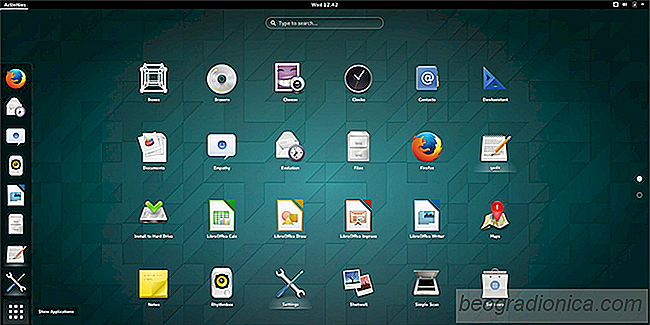
CĂłmo personalizar Gnome Shell
ÂżDesea cambiar el icono, el tema del shell o incluso la fuente en Gnome Shell, pero no está seguro de cĂłmo? No es para preocuparse. En este artĂculo, le enseñaremos todo lo que hay que saber sobre cĂłmo tomar el entorno de escritorio Gnome, personalizarlo y hacerlo suyo. Desde Ăconos, hasta cursores de mouse, extensiones, fuentes y todo lo demás; esta es la guĂa definitiva sobre cĂłmo personalizar Gnome Shell.